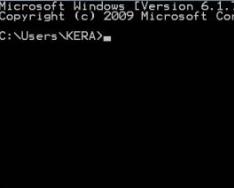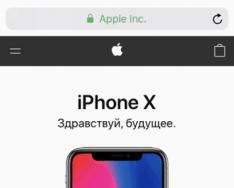Здавалося б усім відомі переваги твердотільних у порівнянні з традиційними накопичувачами на жорстких дисках (HDD): висока механічна надійність, відсутність рухомих частин, висока швидкість читання/запису, низька вага, менше енергоспоживання. Але давайте подивимося, чи все так добре, як здається?
Що ж таке SSD? SSD- Це (англ. SSD, Solid State Driveабо Solid State Disk) твердотільний накопичувач, енергонезалежний, запам'ятовуючий пристрій, що перезаписується, без рухомих механічних частин з використанням флеш-пам'яті. повністю емулює роботу жорсткого диска.
Подивимося, що у SSD диска всередині і порівняємо з його близьким родичем USB Flash.
Як видно з фотографії - відмінностей не так багато. По суті – це та ж велика флешка. На відміну від флешок, використовується мікросхема DDR DRAM кеш-пам'яті, у зв'язку зі специфікою роботи і збільшеною в кілька разів швидкістю обміну даними між контролером і інтерфейсом SATA.
Контролер SSD диска
Головним завданням контролера є забезпечення операцій читання/запису та управління структурою розміщення даних. Грунтуючись на матриці розміщення блоків, в які осередки вже проводився запис, а в які ще ні, контролер повинен оптимізувати швидкість запису та забезпечити максимально тривалий термін служби. Внаслідок особливостей побудови NAND-пам'яті, працювати з її кожним осередком окремо не можна. Осередки об'єднані в сторінки обсягом по 4 Кбайти, і записати інформацію можна тільки повністю зайнявши сторінку. Прати дані можна за блоками, які дорівнюють 512 Кбайт. Усі ці обмеження накладають певні обов'язки правильний інтелектуальний алгоритм роботи контролера. Тому, правильно налаштовані та оптимізовані алгоритми контролера можуть суттєво підвищити продуктивність та довговічність роботи.
У контролер входять такі основні елементи:
- Processor- Як правило 16 або 32-розрядний мікроконтролер. Виконує інструкції мікропрограми, відповідає за перемішування та вирівнювання даних на Flash, діагностику SMART, кешування, безпеку.
- Error Correction(ECC) – блок контролю та корекції помилок ECC.
- Flash Controller- Включає адресацію, шину даних і контроль управління мікросхемами Flash пам'яті.
- DRAM Controller- адресація, шина даних та управління DDR/DDR2/SDRAM кеш пам'яттю.
- I/O interface- Відповідає за інтерфейс передачі даних на зовнішні інтерфейси SATA, USB або SAS.
- Controller Memory– складається з ROM пам'яті та буфера. Пам'ять використовується процесором для виконання мікропрограми та як буфер для тимчасового зберігання даних. За відсутності зовнішньої мікросхеми RAM пам'яті виступає у ролі єдиного буфера даних SSD накопичувача.
Flash пам'ять
В SSD накопичувачахяк і в USB Flash використовуються три типи пам'яті NAND: SLC (Single Level Cell), MLC (Multi Level Cell) та TLC (Three Level Cell). Відмінність тільки в тому, що SLC дозволяє зберігати в кожному осередку лише один біт інформації, MLC – два, а TLC – три осередки (використання різних рівнів електричного заряду на плаваючому затворі транзистора), що робить пам'ять MLC та TLC дешевшою щодо ємності.

Однак пам'ять MLC/TLC має менший ресурс (100 000 циклів стирання у SLC, в середньому 10 000 для MLC, а для TLC до 5 000) і найгіршою швидкодією. З кожним додатковим рівнем ускладнюється завдання розпізнавання рівня сигналу, збільшується час пошуку адреси комірки, підвищується ймовірність помилок. Так як SLC-чіпи набагато дорожчі і об'єм їх нижчий, то для масових рішень застосовують переважно MLC/TLC-чіпи. На Наразі MLC/TLC пам'ять активно розвивається та за швидкісними характеристиками наближається до SLC. Так само, низьку швидкість MLC/TLC виробники SSD накопичувачів компенсують алгоритмами чергування блоків даних між мікросхемами пам'яті (одночасна запис/читання в дві мікросхеми флеш-пам'яті, по байту в кожну) за аналогією з RAID 0, а низький ресурс - перемішуванням та стеженням рівномірним використанням осередків. Плюс до цього SSD резервується частина обсягу пам'яті (до 20%). Це недоступна пам'ять для стандартних операцій запису/читання. Вона необхідна як резерв у разі зношування осередків, за аналогією з магнітними накопичувачами HDD, який має резерв для заміни bad-блоків. Додатковий резерв осередків використовується динамічно, і в міру фізичного зношування основних осередків надається резервний осередок на заміну.
Як працює SSD накопичувач
Для читання блоку даних у вінчестері спочатку необхідно визначити, де він знаходиться, потім перемістити блок магнітних головок на необхідну доріжку, почекати поки необхідний сектор опиниться під головкою і зробити зчитування. Причому хаотичні запити до різних областей жорсткого диска ще більше впливають на час доступу. За таких запитів HDD змушені постійно «ганяти» головки по всій поверхні «млинців» і навіть переупорядкування черги команд рятує не завжди. А в все просто - обчислюємо адресу потрібного блоку і одразу отримуємо до нього доступ на читання/запис. Жодних механічних операцій - весь час йде на трансляцію адреси та передачу блоку. Чим швидше флеш-пам'ять, контролер та зовнішній інтерфейс, тим швидший доступ до даних.
А ось при зміні/стиранні даних у SSD накопичувачіне все так просто. Мікросхеми NAND флеш-пам'яті оптимізовані для виконання операцій. Флеш-пам'ять пишеться блоками по 4 Кб, а стирається за 512 Кб. При модифікації кількох байт усередині деякого блоку контролер виконує таку послідовність дій:
- зчитує блок, що містить модифікований блок у внутрішній буфер/кеш;
- модифікує необхідні байти;
- виконує стирання блоку мікросхемі флеш-пам'яті;
- обчислює нове розташування блоку відповідно до вимог алгоритму перемішування;
- записує блок на місце.
Але як тільки ви записали інформацію, вона не може бути перезаписана, доки не буде очищена. Проблема у тому, що мінімальний розмір записуваної інформації може бути менше 4 Кб, а стерти дані можна мінімум блоками по 512 Кб. Для цього контролер групує та переносить дані для звільнення цілого блоку.
Ось тут і дається взнаки оптимізація ОС для роботи з HDD. При видаленні файлів операційна система не виробляє фізичне очищення секторів на диску, лише позначає файли як видалені, і знає, що зайняте ними місце можна заново використовувати. Роботі самого накопичувача це не заважає і розробників інтерфейсів це питання раніше не хвилювало. Якщо такий метод видалення допомагає підвищити продуктивність під час роботи з HDD, то під час використання SSD накопичувачівстає проблемою. В Як і в традиційних жорстких дисках, дані все ще зберігаються на диску після видалення операційної системи. Але справа в тому, що твердотільний накопичувач не знає, які з даних є корисними, а які вже не потрібні і змушений всі зайняті блоки обробляти за довгим алгоритмом.
Прочитати, модифікувати і знову записати на місце після очищення порушених операцією осередків пам'яті, які з точки зору ОС вже видалені. Отже, чим більше блоків на SSD накопичувачімістить корисні дані, тим частіше доводиться вдаватися до процедури читання>модифікація>очищення>запис, замість прямого запису. Ось тут користувачі стикаються з тим, що швидкість диска помітно знижується в міру їх заповнення файлами. Накопичувачеві просто не вистачає заздалегідь стертих блоків. Максимум продуктивності демонструють чисті накопичувачі, а ось під час їх експлуатації реальна швидкістьпотроху починає знижуватися.
Раніше в інтерфейсі ATA просто не було команд для фізичного чищення блоків даних після видалення файлів на рівні ОС. Для HDD дисківвони просто не були потрібні, але поява SSD накопичувачівзмусило переглянути ставлення до цього питання. У результаті специфікації ATA з'явилася нова команда DATA SET MANAGEMENT, більш відома як Trim. Вона дозволяє OC на рівні драйвера збирати відомості про віддалених файлівта передавати їх контролеру накопичувача.
У періоди простою, самостійно здійснює очищення та дефрагментацію блоків зазначених як видалені в ОС. Контролер переміщає дані так, щоб отримати більше заздалегідь стертих осередків пам'яті, звільняючи місце для наступного запису. Це дозволяє скоротити затримки, що виникають у ході роботи.
Але для реалізації Trim необхідна підтримка команди прошивкою накопичувача і встановленим в ОС драйвером. На даний момент тільки останні моделі SSD накопичувачів"Розуміють" TRIM, а для старих накопичувачів потрібно прошити контролер для включення підтримки цієї команди. Серед операційних систем команду Trim підтримують Windows 7, Windows Server 2008 R2, Linux 2.6.33, FreeBSD 9.0. Для інших ОС необхідно встановити додаткові драйвера і утиліти.
Наприклад, для від IntelІснує спеціальна утиліта SSD Toolbox, яка може виконувати процедуру синхронізації з ОС за розкладом. Крім оптимізації, утиліта дозволяє виконувати діагностику SSD накопичувачата переглядати SMART-дані всіх накопичувачів комп'ютера. З допомогою SMART, можна оцінити поточний ступінь зносу SSD диска – параметр E9 відображає кількість циклів очищення NAND-осередків, що залишилася, у відсотках від нормативного значення. Коли величина, зменшуючись від 100, сягне 1, очікується швидке поява «битих» блоків.
Про надійність SSD накопичувачів
Здавалося б, немає частин, що рухаються – все має бути дуже надійно. Це не зовсім так. Будь-яка електроніка може зламатися, не виняток і SSD. З низьким ресурсом MLC-чіпів ще можна якось боротися з корекцією помилок ECC, резервуванням, контролем за зносом і перемішуванням блоків даних. Але найбільше джерело проблем – контролер та його прошивка. Через те, що контролер фізично розташований між інтерфейсом та мікросхемами пам'яті, ймовірність його пошкодження внаслідок збою або проблем із живленням дуже велика. При цьому самі дані, як правило, зберігаються. Крім фізичних ушкоджень, у яких доступ до даних користувача неможливий, існують логічні ушкодження, у яких також порушується доступом до вмісту мікросхем пам'яті. Будь-яка, навіть незначна помилка, баги у прошивці, може призвести до повної втрати даних. Структури даних дуже складні. Інформація «розмазується» по кількох чіпах, плюс чергування роблять відновлення даних досить складним завданням.

SSD Kingston HyperX 2.5`, SATA 6Gb/s, 240 Гб
У таких випадках відновити накопичувач допомагає прошивка контролера. низькорівневим форматуванням, коли наново створюються службові структури даних Виробники намагаються постійно доопрацьовувати мікропрограму, виправляти помилки, оптимізувати роботу контролера. Тому рекомендується періодично оновлювати прошивку накопичувача для виключення можливих збоїв.
Безпека SSD дисків
В SSD накопичувачі, Як і HDD, дані не видаляються відразу після того, як файл був стертий з ОС. Навіть якщо переписати файл по верху нулями – фізично дані ще залишаються, і якщо чіпи флеш-пам'яті дістати і рахувати на програматорі – можна знайти 4кб фрагменти файлів. Повне стирання даних варто чекати тоді, коли на диск буде записано даних, що дорівнює кількості вільного місця + обсяг резерву (приблизно 4 Гб для 60Гб SSD). Якщо файл потрапить на «зношену» комірку, контролер ще не скоро перезапише її новими даними.
Основні принципи, особливості, відмінності у відновленні даних із SSD та USB Flash накопичувачів.
Відновлення даних із SSD накопичувачів досить трудомісткий та довгий процес у порівнянні з портативними flash накопичувачами. Процес пошуку правильного порядку, об'єднання результатів та вибору необхідного збирача (алгоритм/програма, що повністю емулює роботу контролера SSD накопичувача) для створення образу диска не легке завдання.
Пов'язано це насамперед зі збільшенням числа мікросхем у складі SSD накопичувача, що у багато разів збільшує кількість можливих варіантів дій на кожному етапі відновлення даних, кожне з яких потребує перевірки та спеціалізованих знань. Так само, в силу того, що до SSD пред'являються значно жорсткіші вимоги по всіх характеристиках (надійність, швидкодія і т.д.), ніж до мобільних флеш накопичувачів, технології та методики роботи з даними, що застосовуються в них, досить складні, що вимагає індивідуального підходу до кожного рішення та наявності спеціалізованих інструментів та знань.
Оптимізація SSD накопичувачів
- Для того, щоб диск прослужив вам довго, потрібно все, що часто змінюється (тимчасові файли, кеш браузера, індексування), необхідно перенести на HDD, відключити оновлення часу останнього доступу до папок і каталогів (fsutil behavior set disablelastaccess 1). Вимкнути в ОС дефрагментацію файлів.
- Перед встановленням на SSD Windows XP, при форматуванні диска рекомендується виконати «вирівнювання» розділів кратним ступеня двійки (наприклад, утилітою diskpart), інакше SSD доведеться робити 2 читання замість одного. Крім цього Windows XP є деякі проблеми з підтримкою секторів більше 512кб (у SSD за замовчуванням використовується 4кб) і проблеми з продуктивністю, що випливають звідси. Windows Vista, Windows 7, останні версії Mac OS та Linux вирівнюють диски вже правильно.
- Обновити прошивку контролера, якщо стара версіяне знає команди TRIM. Встановити останні драйвери на SATA контролери. Наприклад, якщо у вас контролер від Intel, ви можете на 10-20% збільшити продуктивність, увімкнувши режим ACHI та встановивши Intel Matrix Storage Driver в операційній системі.
- Не слід використовувати останні 10-20% вільного простору від розділу, тому що це може негативно позначитися на продуктивності. Це особливо важливо, коли працює TRIM, оскільки йому необхідний простір для перегрупування даних: для прикладу, схоже, працюють утиліти дефрагментації, адже їм теж потрібно не менше 10% від обсягу диска. Тому дуже важливо стежити за цим фактором, адже через невеликий обсяг SSD вони дуже швидко заповнюються.
Переваги SSD накопичувачів
- висока швидкість читання будь-якого блоку даних незалежно фізичного від розташування (більше 200 Мб/с);
- низьке енергоспоживання при читанні даних з накопичувача (приблизно на 1 Ватт нижче, ніж HDD);
- знижене тепловиділення (внутрішнє тестування в компанії Intelпоказало, що ноутбуки з SSD нагріваються на 12.2° менше ніж аналогічні з HDD, також тестуванням встановлено, що ноутбуки з SSD та 1 GB пам'яті у поширених бенчмарках не поступаються моделям з HDD та 4 GB пам'яті);
- безшумність та висока механічна надійність.
Недоліки SSD дисків
- високе енергоспоживання під час запису блоків даних, енергоспоживання зростає зі зростанням обсягу накопичувача та інтенсивністю зміни даних;
- низька ємність та висока вартість за гігабайт у порівнянні з HDD;
- обмежена кількість циклів запису.
Висновок
У зв'язку з високою вартістю та невеликим обсягом пам'яті використовувати їх для зберігання даних недоцільно. Зате вони відмінно підійдуть як системного розділу, який встановлюється ОС і серверах для кешування статичних даних.
Багато користувачів мріють про те, щоб їх ПК відгукувався і запускав програми так само швидко, як, наприклад, сучасні смартфони та планшети. А шлях до виконання цього бажання лежить, як правило, не через потужніший ЦП і навіть не через оперативну пам'ять більшого обсягу. Найкращий результат приносить заміна неквапливого HDD (або старого SSD) на справді швидкий твердотільний накопичувач.
Мірилом всіх речей у цьому відношенні є модулі з інтерфейсом M.2, що працюють за специфікацією NVMe. Шина PCI Express і спеціально призначений для підключених по ній твердотільних накопичувачів протокол передачі даних проривають усі обмеження, через які звичайні твердотільні накопичувачі з підтримкою SATA не можуть розвинути швидкість вище 550 Мбайт/с і які є вузьким місцем при паралельних запитах на багатоядерних системах.
 Твердотільні накопичувачі SATA на 2,5 дюйми
Твердотільні накопичувачі SATA на 2,5 дюймиЗвичайні твердотільні накопичувачі у форм-факторі дисків 2,5 дюйма в більшості випадків є єдиним варіантом для ноутбуків та старих ПК
Але такі SSD, як правило, помітно дорожчі, ніж твердотільні накопичувачі з SATA-підключенням та вимагають наявності сучасної материнської плати. Далі ми розповімо, для яких комп'ютерів підходить той чи інший тип дисків і наскільки велика різниця у швидкостях практично. Потім ми наводимо результати тестів твердотільних накопичувачів, що працюють за протоколом NVMe, і на закінчення радимо, як найпростіше перенести систему зі старого HDD або SSD на новий.
Вибір кращої технології: NVMe або SATA
Вибір типу накопичувача залежить від системи, яку ви маєте намір переоснастити. Більшість ноутбуків (насамперед старі) оснащені лише одним роз'ємом SATA та відсіком для жорсткого диска. У такому випадку диск можна замінити лише 2,5-дюймовим SATA SSD (див. ). Це стосується і більшості ПК аж до покоління Intel Broadwell, навіть якщо на деяких дорогих материнських платах передбачений слот M.2 (у ньому поряд з лініями PCIe може використовуватися і SATA з характерними для нього обмеженнями). Якщо сучасного слота M.2 на платі немає, можна підключити модуль форм-фактора M.2 до слота PCIe через адаптер.
 Адаптер M.2-PCIe
Адаптер M.2-PCIeПрості недорогі адаптери (від 300 руб.) дозволяють використовувати накопичувач M.2 в слотах PCIe на ПК. Щоб можна було завантажуватися з них, у BIOS UEFI має бути передбачена підтримка NVMe
Якщо ви збираєтеся використовувати твердотільний накопичувач NVMe як системного диска, то в UEFI має бути підтримка завантаження з NVMe - переконатися в цьому слід на сайті виробника материнської плати (опція NVMe Boot). Інакше можна використовувати SSD як додаткового дискапід керуванням Windowsале виправдано це буде лише в окремих випадках.
Слот M.2 став широко використовуватися в платформах, починаючи з покоління Skylake (сокет LGA 1151) - інформацію можна знайти в технічні характеристикиплати. Але будьте уважні: M.2 - це насамперед позначення форм-фактора картки (22×80 мм).
Їх є два типи. Модуль M.2 з так званим ключем "B" підтримує звичайну технологію AHCI, яка використовується для підключення накопичувачів за інтерфейсом SATA. Подібні диски називаються так само, як їх 2,5-дюймові аналоги SATA (наприклад Crucial MX300 M.2, Samsung SSD 850 Evo M.2) і за швидкістю від них не відрізняються. Їхня перевага в тому, що з цими накопичувачами проблем із сумісністю або драйверами не виникає, і навіть інсталяція Windows 7 відбувається без проблем.

Якщо на материнської платиПК або ноутбук передбачений слот M.2, оптимальним буде рішення встановити в нього високошвидкісний SSD з підтримкою специфікації NVMe
Модуль з ключем «M» і підтримкою протоколу NVMe може використовувати до чотирьох ліній PCIe 3.0. Більшість сучасних материнських плат і багато ноутбуків оснащені слотами із заглушкою в позиції «M», тобто сумісні з дисками NVMe. Але в будь-якому випадку перед покупкою накопичувача за допомогою NVMe слід вивчити документацію виробника і обов'язково взяти до уваги таке: спочатку встановити ОС Windows 7 на диск NVMe складно. Якщо ж Windows 7 вже встановлена на комп'ютер, що дооснащується, то можна перенести систему на твердотільний накопичувач NVMe.
Спочатку існування твердотільних накопичувачів з-за їх обмежених можливостей і високої вартості було популярно використовувати паралельно один невеликий SSD під ОС і один HDD під файли. Зараз цей варіант, як і раніше, має право на існування, але через зниження цін на твердотілі накопичувачі він втрачає привабливість. Найвигідніша ціна за один гігабайт в даний час – у твердотільних накопичувачів SATA ємністю близько 1 Тбайт: ці моделі можна купити від 17 000 рублів. Для десктопів та ноутбуків зі слотом M.2 та відсіком 2,5 дюйма виправдано також поєднання твердотільного накопичувача під ОС та програми та HDD великої ємності під файли.
NVMe проти SATA: основні відмінності
Інтерфейс SATA було розроблено для послідовного доступу до HDD. Протокол NVMe забезпечує паралельний доступ до SSD
З іншого боку, різниця в ціні на новий терабайтний жорсткий диск (близько 2500 рублів) та 256-гігабайтний твердотільний накопичувач (близько 5500 рублів) з одного боку і терабайтний SSD (від 17 000 рублів) – з іншого поки що досить велика, тому варіант з двома дисками досі актуальний. Однак деяким користувачам зручніше, коли ОС, програми та файли знаходяться на одному накопичувачі.
Перед власниками сучасних систем, що бажають перейти на SSD NVMe, стоїть вибір. З одного боку, існують високопродуктивні та дорогі SSD-накопичувачі (наприклад, лінійки Samsung 960), які повністю використовують потенціал NVMe. З іншого боку, Intel пропонує серію NVMe-накопичувачів під назвою 600p, які цікаві оптимальною вартістю гігабайта пам'яті, що співвідноситься з ціною за гігабайт накопичувачів з інтерфейсом SATA, Які швидкість залежно від сценарію використання коливається від «значно вищої, ніж SATA» до «нижче, ніж SATA».
 NVMe проти SATA: практичні аспекти
NVMe проти SATA: практичні аспектиПереваги швидкості диска NVMe (Samsung) відображаються і при запуску програм. При копіюванні на SSD стандарт NVMe помітно перевершує сучасний (Crucial) та старий (Intel) диски SATA
Практичне порівняння SSD різних типів
Швидкість передачі даних та значення IOPS накопичувачів NVMe "на папері" вражають. Але які переваги у цих накопичувачів насправді? В першу чергу в чисто зовнішньому порівнянні з 2,5-дюймовими SATA-накопичувачами привертає увагу практичність форм-фактора: модуль M.2 акуратно розташовується прямо в слоті материнської плати, тоді як SATA вимагає використання в корпусі ПК кабелю живлення, який головним чином і заважає. Для того, щоб наочно показати переваги у швидкості, ми порівняли три твердотільні накопичувачі: раннього покоління із сімейства Intel Postville, сучасного Crucial MX300, а також надшвидкісного за допомогою NVMe Samsung 960 Evo 500 GB.
 У десять разів більше швидкості, ніж HDD
У десять разів більше швидкості, ніж HDDТвердотільні накопичувачі на NVMe (тут: Toshiba OCZ RD400 256GB) читають та записують дуже швидко – це демонструє спеціальне тестове ПЗ
Перевага в швидкості мала виявитися ще під час завантаження ПК, але в процесі практичного тестування ми натрапили на перешкоди. Як платформа M.2/NVMe у нас була тільки нова система AMD Ryzen, материнська плата якої з моменту включення до приведення робочого столу в готовність витратила цілих 25 секунд на ініціалізацію UEFI. І це незважаючи на всі оптимізовані під збільшення швидкості параметри: Windows 10 було встановлено в режимі UEFI (тобто і установчий носій, і твердотільний накопичувач ініціалізувалися як такі, що підтримують стандарт GPT), технологія UEFI була налаштована на підтримку Windows 10 і швидке завантаженняі т.д.
Наступні поновлення UEFI повинні скоротити паузи. Для NVMe-накопичувача Samsung чистий час завантаження Windowsскладає 8,6 секунди. Сучасному SSD із SATA (Crucial) потрібно на 33% більше часу, а накопичувачу Intel Postville через невисоку швидкість передачі даних - взагалі вдвічі більше. Іншими словами, при повсякденному використанні різниця досить відчутна.
Висока швидкість копіювання NVMe
Особливо яскравими виявились відмінності під час копіювання на накопичувачі папки з програмами. При паралельному читанні та запису накопичувач NVMe продемонстрував свої незрівнянні можливості багатозадачності, досягнувши швидкості, що втричі та чотири рази перевищує показники сучасного та старого SATA-накопичувачів відповідно. Але тим більш дивною виявилася невелика перевага NVMe при установці LibreOffice.
 Затримка завантаження BIOS/UEFI
Затримка завантаження BIOS/UEFIОпераційна система має бути встановлена в режимі UEFI, а сам UEFI має бути правильно налаштований, щоб система швидко завантажувалася
Після виклику інсталяційного пакета MSI з параметром "/passive" відразу починається процес установки без запитів, причому обидва сучасні накопичувачі за швидкістю помітно відірвалися від старого Intel - 23 секунди у Crucial і 22,2 секунди у Samsung проти 38,7 секунди у Intel. При скануванні за допомогою захисника Windows копіїпапки "Програми" взагалі виявилося, що сили накопичувачів рівні - навіть невисоку швидкість старого накопичувача SATA Захисник використовує незначною мірою.
Високопродуктивний восьмиядерний ЦП Ryzen як вузьке місце можна виключити. Але в процесі подальшого тестування виявилося, що якщо SATA-накопичувач повністю зайнятий скануванням, система виконує інші запити (наприклад, запуск програм) зі значною затримкою. Система з накопичувачем на NVMe продовжує відгукуватися негайно. Через цю відчутну плавність і перспективність технології ми рекомендуємо придбати накопичувач, який працює за специфікацією NVMe - звичайно, за умови сумісності з системою.
Ось тому в наступній частині статті ми докладно розповімо про результати тестування NVMe-накопичувачів, проведеного в тестовому центрі Chip. Але навіть якщо ви хочете заощадити або ваша система не сумісна з накопичувачами M.2 за допомогою NVMe, сучасний твердотільний накопичувач з інтерфейсом SATA вам не завадить, тим більше, що вони коштують відносно недорого.
На високих швидкостях: випробування накопичувачів NVMe на витривалість
Якщо від диска вимагається насамперед висока швидкість передачі даних, тоді це має бути твердотільний накопичувач, що працює за протоколом NVMe. Якщо спочатку на ринку було представлено зовсім невелику кількість подібних моделей (причому недешевих), то нині вибір став значно різноманітнішим. Свої моделі пропонують навіть маленькі постачальники. Наше тестування покаже, яка модель оптимально підходить для виконання певних завдань. Ми вирішили обмежитись моделями для слота M.2. Вони краще екзотичних дорогих карт PCIe, оскільки їх можна встановити на материнські плати і ноутбуки як в слот M.2, так і через адаптер в слот PCIe.
 Накопичувачі NVMe: різні контролери
Накопичувачі NVMe: різні контролериПродуктивність твердотільних накопичувачів NVMe багато в чому залежить від контролера. Найбільший потенціал пропонує Samsung Polaris із п'ятьма ядрами на архітектурі ARM. Чіп Silicon Motion накопичувача Intel 600p (на малюнку) економічний і доступний, але це один з найповільніших контролерів
Технічні питання: контролер та флеш-пам'ять
Завдання керуючого елемента твердотільного накопичувача - контролера - полягають в обміні даними з процесором ПК за інтерфейсом PCIe, а також у творі запису в комірки пам'яті та зчитуванні їх даних. Його продуктивність відіграє особливу роль при роботі з великими обсягами даних та паралельному доступі на читання та запис. Наш тест охоплює широкий асортимент сучасних накопичувачів із п'ятьма. різними типамиконтролерів.
 Оновлення програмного
Оновлення програмногозабезпечення
Крім потужного апаратного забезпечення, важливе значення мають також хороші драйверита оновлення прошивки, з чим великі виробники справляються краще за всіх інших
Samsung розробляє і виробляє не тільки мікросхеми пам'яті, але й власні контролери з п'ятиядерним процесором на мікроархітектурі ARM - найпотужнішим із тестованих, який практично по кожному бенчмарку постійно видає високі результати. Накопичувачі Corsair і Patriot з контролером Phison за швидкістю читання і передачі даних, а також кількістю операцій, що виконуються в секунду, конкуренцію Samsung скласти можуть - але, проте, швидкості запису у них виявилися набагато нижче. Однак ця різниця при роботі на домашньому робочому столі або ігровому ПК буде помітна в дуже рідкісних випадках. У цей ряд пристроїв з продуктивністю та позначкою "дуже добре" потрапляє також Toshiba OCZ RD400 з контролером Toshiba, який виявляє схожість із чіпом Marvell.
У нашій таблиці нижче Toshiba простежується видимий і відчутний відрив у загальній оцінці, яка виходить насамперед із продуктивності: накопичувачі з контролерами Marvell та Silicon Motion (починаючи від Plextor та до WD) відстають на добрих десять балів від попередньої позиції. Але слід врахувати, що принаймні ціна за один гігабайт у них значно нижча. Тим не менш, Plextor занадто малопотужний для своєї ціни за гігабайт.
Тому вигідною пропозицієюстає Intel 600p, вартість гігабайта якого знаходиться на рівні накопичувачів SATA – правда, характерну для накопичувачів NVMe продуктивність цей диск видає зовсім ненадовго. Справа в наступному: Intel використовує багаторівневу технологію флеш-пам'яті Triple Level Cell, в комірці якої зберігаються три біти. Оскільки ця технологія більш складна, ніж двобітова пам'ять Multi Level Cell, що зазвичай використовується, процес запису проходить повільніше. Щоб виправити ситуацію, Intel 600p задіяє певну частину осередків під SLC-кеш (Single Level Cell - однобітовий однорівневий осередок), який заповнюється дуже швидко.
 Твердотільні накопичувачі
Твердотільні накопичувачідля слотів PCIe
Накопичувачі NVMe у вигляді карт PCIe,
наприклад, Zotac Sonix (на малюнку)
або Intel 750, теж характеризуються
високими швидкостями, але коштують дорожче, ніж модулі M.2
Всі дані, що надходять спочатку виявляються тут, а потім поступово зберігаються в стандартну TLC-пам'ять. Поки цей трюк спрацьовує, Intel за швидкістю досягає рівня NVMe-накопичувачів. Але щойно обсяг даних збільшується, кеш перестає справлятися. У цьому випадку кеш доводиться вивільняти (а це дуже трудомісткий процес), і лише потім він зможе прийняти нові дані. А оскільки це перевантажує контролер, кеш, який сам є виправданим рішенням, перетворюється на вузьке місце, а швидкість роботи знижується до рівня нижче накопичувача SATA.
Флеш-пам'ять: MLC, TLC та інша
Твердотільні накопичувачі використовують флеш-пам'ять різної щільності запису, що залежить від ступеня розвитку технології.
> SLC (Single Level Cell)- Найшвидша і надійна флеш-пам'ять. Кожен осередок зберігає один біт. В даний час SLC використовується або в дуже дорогих дисках, або як швидкий кеш.
> MLC (Multi Level Cell)- Пам'ять з кількома рівнями заряду, що зберігає два біти на комірку.
> TLC (Triple Level Cell)з великою кількістю рівнів заряду зберігає по три біти на комірку, через що працює повільніше і виявляється чутливішим, ніж MLC.
> 3D-MLC або 3D-TLCозначає, що осередки розташовуються не тільки в одній площині, але й шарами. Тривимірна структура забезпечує більш високу щільність і надійність запису та більш коротку лінію передачі даних, а отже, і більш високу її швидкість.
Проблема нагрівання та вузьке місце пам'яті
Остання проблема не стосується накопичувачів, які використовують MLC технологію на постійній основі. Зате їм загрожують неприємності через нагрівання. Довгий процес запису доводить контролер до максимально можливої температури, а на невеликому модулі з чисто пасивним охолодженням тепло не може бути ефективно відведене, і тому контролер зменшує швидкість, щоб охолодитися. Але в повсякденній експлуатації навряд чи таке часто траплятиметься: Corsair MP500 480 GB демонструє таке різке падіння після приблизно 50 секунд безперервного запису на максимально можливій швидкості - а завдяки високій швидкості передачі даних цей проміжок часу відповідає запису 64 Гбайт.
 Швидкість передачі даних: недоліки під час запису
Швидкість передачі даних: недоліки під час записуПід час читання Corsair ледь помітно виривається вперед, а доступний Intel майже не відстає. При записі картина зовсім інша
Компанія Samsung сама розробляє та виробляє пам'ять та контролери, тому її продукція обходить більшість суперників. У її модулях використовується технологія тривимірної флеш-пам'яті, яка дозволяє розташовувати комірки не тільки в площині, але ще й шарами, завдяки чому скорочується довжина ліній передачі даних та підвищується швидкість. Версія MLC (два біти на комірку) призначена для дорогих моделей 960 Pro, розрахованих на те, щоб витримувати навіть високі навантаження на робочих станціях або серверах. Моделі 960 Evo працюють на більш дешевій версії тривимірної пам'яті TLC (три біти на комірку), їхня швидкість відчутно нижче, і тому, як і Intel, Samsung вдається до SLC-кешу.
На 500-гігабайтному Evo дуже добре помітно, коли SLC-кеш переповнюється: через 11 секунд, або приблизно 20 Гбайт, записи (несжимаемых даних) швидкість падає з 1800 максимально можливих до 630 Мбайт/с. Ця швидкість залишається фіксованою, що говорить про те, що дані зберігаються прямо в тривимірну TLC-пам'ять. На 960 Evo з ємністю 1 Тбайт передбачений SLC-кеш більшого об'єму і вдвічі більший за модулі пам'яті, на які накопичувач вміє записувати одночасно.
 Диски з пам'яттю TLC помітно повільніші
Диски з пам'яттю TLC помітно повільнішіЧастина пам'яті TLC дисків відводиться під швидкий SLC-кеш. Коли він переповнюється, швидкість помітно знижується
Фактично накопичувач утримує швидкість на рівні 1800 Мбайт/с приблизно вдвічі довше (23 секунди), а потім вона знижується до рівня, що приблизно вдвічі перевищує мінімальну швидкість моделі ємністю 500 Гбайт. Але і в цьому випадку потрібно копіювати десятки гігабайтів даних з джерела, швидкість якого відповідає або перевищує швидкість твердотільного накопичувача NVMe, щоб досягти вузького місця пам'яті - а це в звичайному використаннінавряд чи колись станеться.
 Застій тепла у форм-факторі M.2
Застій тепла у форм-факторі M.2У процесі інтенсивного запису під довгим навантаженням доступні накопичувачі M.2 нагріваються та скидають швидкість, але Samsung Pro це майже зовсім не стосується
Майбутнє твердотільних накопичувачів
Як показують випущені та анонсовані продукти, нові види пам'яті відкривають нові можливості для використання дисків.
> Intel Optane- Назва технології для дисків M.2, що працюють на новій пам'яті 3D XPoint з миттєвим відгуком. Модулі Optane, однак, призначені не для використання як накопичувачі, а як швидкий кеш для часто використовуваних файлів, що зберігаються на HDD або SSD.
> Samsung Z-NAND- Наступний етап розвитку флеш-пам'яті. Накопичувач з пам'яттю Z-NAND ємністю 800 Гбайт обіцяє швидкість до 3,2 Гбайт/с та 750 000 операцій введення/виводу за секунду. Щоправда, коли він вийде, поки що неясно.
Сервіс та умови гарантії
Якщо ви купуєте дорогий накопичувач із заділом на майбутнє, простежте за тим, щоб термін гарантії вашого пристрою був більшим. Взагалі, твердотільні накопичувачі та їх флеш-пам'ять Останнім часомне доставляють особливих незручностей, тому деякі виробники – наприклад, Adata, Intel, Plextor та Western Digital – дають на них цілих п'ять років гарантії.
 Максимальна продуктивність із правильним драйвером
Максимальна продуктивність із правильним драйверомУ Windows 10 є драйвер для NVMe, але оптимальної продуктивності можна досягти тільки з драйверами виробника
Toshiba OCZ протягом терміну навіть безкоштовно пропонує негайно поміняти пристрій: ви отримуєте новий диск перед тим, як відправте несправний. На моделі Samsung Pro теж діє п'ятирічна гарантія - щоправда, з умовою, що вона перестає діяти, коли накопичувач перевищує встановлений поріг загальної кількості записаних байтів (Total Bytes Written). Для 960 Pro 512 Гбайт значення порога становить 400 Тбайт.
Тобто щоб достроково закінчити гарантію, потрібно протягом п'яти років щодня записувати на SSD не менше 220 Гбайт. Так чи інакше, висока швидкість твердотільних накопичувачів, що працюють на NVMe, забезпечує їхню перспективність на наступні кілька років.
Скорочення SSD розшифровується як "Solid-State Drive", що приблизно і перекладається, як твердотільний диск або накопичувач.
Ми, звичайно ж, розглянемо основні характеристики подібних пристроїв у цій статті, але хотілося б зробити це, спираючись на реальний приклад. Такий випадок недавно, дуже до речі, представився мені, оскільки мій робочий жорсткий диск почав виявляти явні ознаки вмирання (з'явився клин, що виявлялося в мимовільному зависанні всієї системи, що супроводжувалося характерним клацанням).
Збіглося так, що нам на фірму (на пробу) купили один SSD накопичувач (він же - твердотільний жорсткий диск) і він, викладений вище, виявився саме в мене! :)
Ну, гріх було б не скористатися таким моментом та не провести порівняльне тестування цього SSD жорсткогодиска та його попередників, сконструйованих на основі .
Розпаковували ми новинку, скупчившись біля неї всім нашим IT відділом:)

З маркування на коробці випливає, що це – твердотільний накопичувач від фірми «Plextor», ємністю 64 гігабайти, оснащений зовнішнім SATA інтерфейсом підключення та максимальною швидкістю передачі по ньому 6Gb/s (гігабіт за секунду). Це буде десь теоретичний максимум SATA інтерфейсу третього покоління (600 мегабайт в секунду).
Пам'ятайте, про швидкості інтерфейсів та їхню історію ми говорили в ?
Форм-фактор нашого твердотільного диска як видно з його розміру та напису на коробці – 2,5 дюйма. Тобто, його можна з однаковим успіхом встановлювати як в настільні комп'ютери, так і ноутбуки. Більш дорогі моделі йдуть у комплекті зі спеціальним кріпленням, що дозволяє встановлювати пристрій 3,5 дюймові відсіки. У нашому випадку, в комплекті тільки - герметична поліетиленова упаковка:)
Ось кілька фотографій, щоб Ви могли оцінити розміри SSD жорсткого диска:

Завтовшки він - трохи менше сантиметра. А ось - у порівнянні зі "звичайним" вінчестером:
![]()
Причому маса SSD абсолютно не порівнянна з його "старшим" побратимом. Порівняно з ним він – пушинка. Адже тут немає механічних частин, що рухаються, які потрібно захищати від зовнішнього впливу, а значить і немає сенсу робити товстий металевий корпус-основу. Зовнішнє покриття – алюміній та пластик, тому і вага – відповідний: 75 грам. Напруга живлення пристрою – п'ять вольт.
Розрахунковий час безвідмовної роботи (за заявою виробника) становить 1500000 годин, а термін офіційної гарантії, зазначений на коробці, - три роки. З чого можна зробити висновок, що накопичувач має бути досить надійним. Чи це так насправді? Час покаже:)
Не вдячне заняття, говорити про вартість на такому ринку, що швидко змінюється, як ринок інформаційні технології, але на момент написання цієї статті, ціна цього рішеннябула близько вісімдесяти доларів.
Взагалі, що таке твердотільний SSD диск? Це - велика флешка(оснащена швидкісним інтерфейсом SATA) з швидким доступом, кешем з певної кількості та спеціалізованим контролером передачі та обробки даних, що відповідає за оптимальну роботу носія.
Твердотельний диск (Solid State Drive) на відміну HDD (Hard Disk Drive) мають ряд явних переваг (поряд із неявними недоліками), але все по порядку. Почнемо із приємного:)
жорсткі диски SSD характеризуються:
- невеликим часом доступу до даних (незалежно від їх фрагментації та місця розташування)
- однаковою швидкістю при будь-якій послідовності вибірки, оскільки організація зберігання інформації тут - матриця з осередків флеш пам'яті з якої і відбувається вибірка.
- відсутністю рухомих частин, а значить - повною відсутністю шуму
- стійкістю до різних вібрацій та фізичних впливів
- меншим (щодо HDD дисків до 30%) енергоспоживанням
Ось як виглядає SSD диск у розібраному стані:

Зліва зверху знаходиться мікросхема оперативної пам'яті(DDR3), яка є кешем накопичувача, а праворуч - розпаяний контролер управління пристроєм Western Digital. Внизу - вісім чіпів швидкої NAND фалеш-пам'яті (по вісім гігабайт кожен), які в сумі та становлять загальну ємність даного твердотільного накопичувача - 64 гігабайти.
Ось ще одне фото, для закріплення образу, так би мовити:)

Кілька слів скажемо про сам чіп пам'яті. Це - не зовсім кеш, точніше, - він кешує (запам'ятовує) дані, але зовсім не для прискорення роботи пристрою, а сюди динамічно записується інформація про таблиці розміщення та стерті/зайняті комірки. Сюди записуються адреси зношених осередків флеш-пам'яті, куди більше не може проводитися запис.
Тепер, що стосується контролера: його головне завдання (як ми вже згадували) - забезпечення операцій читання та запису, але він відповідає за управління структурою розміщення даних. По своїх таблицях контролю зносу він "дивиться" в які осередки вже проводився запис, а в які ще немає і вирівнює ці показники.
Таким чином контролер забезпечує максимально тривалий термін служби нашого SSD накопичувача, змушуючи його комірки зношуватися рівномірно. Тому правильно запрограмований та налаштований контролер може відчутно змінити як окремі швидкісні показники, так і довговічність роботи пристрою загалом.
Отже, продовжимо огляд! На тильній стороні коробки нашого твердотільного SSD накопичувача ми виявили цікаву з точки зору інформативності таблицю:

Яку корисну інформацію ми можемо почерпнути тут? По-перше: вказівка на обсяг чіпа пам'яті (кеша) диска. Ми бачимо, що для моделей ємністю 64 гігабайти він дорівнює 128 мегабайтам, для ємності 128 гігабайт це - 256 мегабайт і для 256 гігабайт - 512 мегабайт надшвидкої оперативної пам'яті, яка використовується для потреб самого носія.
Секція "Performance" (продуктивність) показує нам значення лінійної (послідовної) швидкості читанняз твердотільного накопичувача - "Read Speed" (520 мегабайт в секунду) та швидкість записуна диск "Write Speed" (90, 200 та 390 мегабайт в секунду для різних ємностей SSD відповідно).
Також зверніть увагу на цікавий напис у самому низу, який говорить про те, що в програмах визначення продуктивності (бенчмарках) ATTO Disk та Crystal Disk Mark дискова підсистема показує найкращий індекс продуктивності.
Отож давайте цей момент і протестуємо! І почнемо саме з програми CrystalDiskMark.
Але спочатку – невелика передісторія. Справа в тому, що для більш повного тестування я зібрав (підключив) у себе на робочому комп'ютері невелику колекцію вінчестерів, які, за щасливим збігом обставин, опинилися в межах моєї досяжності і було б просто прикро їх не "наздоганяти" :)
Отже, у нашому тестуванні беруть участь:
- твердотільний жорсткий SSDдиск Plextor 64Gb M5S SATA - новий
- Seagate Barracuda ємністю один терабайт SATA 7200 rpm - практично новий
- Western Digital 320 Gb IDE 7200 rpm - новий
Примітка: абревіатура RPMрозшифровується як (round per minute - обертів за хвилину) і характеризує частоту обертів шпинделя жорсткого диска. У загальному випадку чим більше – тим краще. Стандартними значеннями вважаються 5400 та 7200 rpm. Є високошвидкісні пристрої зі швидкістю 10 000 і 15 000 оборотів за хвилину, але коштують вони дуже дорого і в домашніх або офісних комп'ютерах не використовуються.
Як бачите, компанія підібралася дуже гідна. Диски – не зношені. І я спеціально хотів протестувати накопичувачі з різними інтерфейсами передачі. Пам'ятаєте про роботу з , ми говорили в окремій статті?
Тестування SSD накопичувача
Отже, почнемо наше тестування за допомогою CrystalDiskMark.
Запускаємо програму і бачимо таке просте вікно:

На фото вище вже представлені в результаті тестування нашого SSD накопичувача. Давайте на основі них та розглянемо інтерфейс цієї нехитрої, але корисної програми.
У верхньому лівому кутку знаходиться кнопка з написом «All», за натисканням на яку запускається процедура тестування. Справа від неї - список, що розкривається, через який ми можемо вказати кількість "проходів" тесту до відображення кінцевого результату. За умовчанням тут стоїть цифра "5". Далі – розмір тестового файлу, який записуватиметься на диск. Саме за результатами його запису програма і судитиме про лінійні (послідовні) швидкості операцій запису та читання на носій. Ще правіше розташований список, з якого можна вибрати сам жорсткий диск, який ми тестуватимемо.
У мене, як бачите, SSD накопичувач виконує роль системного розділу (диск "С").
Отже, із основними параметрами розібралися. Тепер подивимося на результати. У нас тут дві колонки: « Read MB/s» (швидкість читання, мегабайт на секунду), « Write MB/s»(швидкість запису, мегабайт на секунду).
По першому рядку, як бачимо, наш твердотільний накопичувач видав 237 мегабайт за секунду (на читання) і 102 мегабайти за секунду (на запис). Це - для файлу розміром 100 мегабайт. Другий і третій рядки показують швидкості при роботі з невеликими порціями даних (512 і 4 кілобайти відповідно). Загальний принцип тут такий: чим більше файліві що менше розмір кожного їх, тим більше часу потрібно вінчестеру будь-яких операцій з них.
Запам'ятаємо (запишемо) дані значення і виберемо для тестування інший диск (E). У мене це буде SATA вінчестер об'ємом один терабайт. А ось – показані ним результати:

Як бачите, вони на порядок нижчі, ніж у SSD жорсткого диска, але теж дуже навіть не погані!
Тепер подивимося, що покаже третій наш учасник – 320 гігабайтний вінчестер з IDE інтерфейсом?

Можете порівняти отримані результати між собою та зробити на основі них висновки. Також можете завантажити «Crystal Disk Mark» з нашого сайту і самим провести тест на своїй системі, порівнявши його результати з тими, що отримав я.
Відразу хочу запропонувати до Вашої уваги ще одну програму, яка призначена спеціально для вимірювання швидкості роботи SSD накопичувачів. Вона має у своєму арсеналі ще кілька корисних функцій. Давайте подивимося на неї ближче:

На фото вище – результати тесту мого диска на читання (Read) та запис (Write). Зверніть увагу на виділену область зверху ліворуч. Тут ми можемо побачити версію прошивки (мікропрограми) контролера – 1,00 та проконтролювати, чи правильно наша операційна система вирівняла (розмітила) твердотільний накопичувач? Якщо тут стоїть «ОК» – все нормально.
Поле "Access Time" показує нам час, що витрачається пристроєм на доступ до запитуваних даних. Рядок "Score" (рахунок) відображає загальні зведені показники результатів виміру. Так звані "папуги". Пам'ятаєте, як у мультфільмі? :)
Програма може побудувати нам для графіка наочності. Для цього потрібно перейти в меню "Tools" і вибрати "Compression-Benchmark".

Після цього запуститься таке вікно:

У ньому нам потрібно буде натиснути кнопку "Start" і дочекатися закінчення процедури побудови графіка. Якщо хочете, можете завантажити цю утиліту.
Ну що? Бог любить трійцю? :) Не можу не познайомити Вас з ще однією чудовою програмою для тестування та отримання вичерпної інформації про пристрої зберігання даних, встановлені на комп'ютері. Програма називається HD Tune Pro і чудова ще тим, що має русифікований інтерфейс, так що працювати з нею - одне задоволення.
Ось як виглядає одна з її вкладок із бенчмарком (оцінкою продуктивності) дискової системи:

На фото вище - результати тесту мого жорсткого твердотільного диска Plextor. Чим гарна саме ця програма? Тим, що вона показує не лише числові значення, а й у реальному часі малює нам графік, за яким ми можемо судити про зміну тих чи інших параметрів у динаміціта спостерігати якусь тенденцію. Ми чітко побачимо це на наступних скріншотах.
Що ми бачимо тут? Максимальне, мінімальне та середнє значення швидкості читання (схожі значення ми отримували і на попередньому тесті). Новий параметр – час доступу до диска та відсоток завантаження. Окремий перемикач є для вимірювання швидкості читання та запису на диск.
Що ж, порівняємо показники з нашим терабайтним SATA накопичувачем:

Як бачите, різниця – очевидна! Особливо цікавий графік, який показує різницю зі швидкості читання на початку диска та ближче до його кінця (динаміку процесу). Якщо ми подивимося на графік твердотільного SSD накопичувача, то побачимо, що його кардіограма практично рівна і падінь у швидкості не спостерігається.
Також зверніть увагу на таку функцію, як показник температури вінчестера, доступний у програмі для HDD дисків.
Отже, досліджуємо нашого "динозавра" від "Western Digital":)
![]()
Як і очікувалося, основні показники набагато скромніші, але здивувала стабільність швидкості читання майже по всій поверхні диска. Тільки під кінець вона помітно знизилася. Також тут бачимо найменше завантаження процесора серед усіх наших піддослідних.
Перейдемо до наступної вкладки програми HD Tune Pro, яка називається " Випадковий доступНа фото нижче показано кількість операцій водо-виводу, яке виробляє наш твердотільний жорсткий диск за секунду для блоків даних різного розміру (IOPS - Input Output Per Second), середній та максимальний час доступу до даних та швидкість їх читання.

Подивимося на результати вінчестера від Seagate (Сігейт 1 терабайт):

Бачите, яка велика різниця в отриманих результатах? Дивимося, що продемонструє Western Digital (320 гігабайт IDE):

Ви самі бачите. Взагалі, програма HD Tune Pro - дуже хороша і корисна. Крім самих "бенчмарків" вона може показати нам нашого накопичувача (вони розташовані на вкладці "Здоров'я"). Також можна увімкнути моніторинг диска в реальному часі та провести сканування поверхні накопичувача на наявність (бід блоків).
Цю програму Ви можете провести власне тестування або порівняти з моїми показниками.
Давайте розглянемо ще одну вкладку програми – "Бенчмарк файлу". Принцип її роботи чимось схожий на той, що використовується в CrystalDiskMark, розглянутій нами в середині статті.

Запускається тест за кнопкою «Старт», але перед цим можна налаштувати його параметри: вибрати пристрій, який ми тестуватимемо, вказати розмір файлу, що записується на диск і який саме тип даних буде в ньому міститися?
Зліва ми бачимо вже звичний нам графік-кардіограму роботи, а нижче – показники швидкості читання та запису, а також – кількість операцій введення-виводу, що здійснюються накопичувачем.
Порівняємо графік вище, який був для SSD жорсткого диска з нашим терабайтником:

Нижче – наш «WD».

Тут, я думаю, - нічого несподіваного немає і даний накопичувач законно посідає своє почесне третє місце:) Переможцем же, за всіма показниками, беззастережно є твердотільний накопичувач SSD від фірми Plextor.
Оскільки стаття і так вийшла досить об'ємною, я вирішив розбити її на дві частини та про недоліки, загальних принципахфункціонування твердотільних дисків, сконструйованих на базі флеш-пам'яті, та своїх суб'єктивних відчуттях від використання такого пристрою, поговорити у , яка скоро з'явиться на нашому сайті.
Невелике відео про те, як виробляють SSD диски:
Поява на ринку щодо нової технології зберігання даних викликає багато запитань у користувачів. Що таке SSD? Чи варто його ставити замість звичайного жорсткого диска? Чи такий він добрий, як про нього говорять? Прочитавши цю статтю до кінця, ви відповісте на всі поставлені запитання, що дозволить вам вирішити, чи потрібно змінювати щось у роботі свого комп'ютера.
Почнемо з поняття: SSD є твердотільний накопичувач, що використовує пам'ять NAND, яка не вимагає електрики для збереження даних. По суті, SSD - це містка флешка, яка відрізняється високою швидкістю запису та читання інформації.
Порівняння з HDD
Щоб провести паралелі зі звичайним жорстким диском, спочатку потрібно трохи заглибитись у теорію та подивитися, як працює HDD.
HDD є набір металевих дисків, що обертаються на шпинделі. Інформація записується на поверхню дисків невеликою механічною головкою. Коли ви копіюєте щось, створюєте новий файл або запускаєте програму, головка рухається, вишукуючи місце запису. Для наочності уявіть вінілову пластинку - тільки замість голки буде механічна головка, що зчитує.
Твердотільні накопичувачі не мають жодних механічних деталей, що рухаються.
Інші переваги SSD:
- Швидкий відгук на події користувача.
- Беззвучна робота.
- Низьке енергоспоживання (удвічі менше, ніж HDD).
- Відсутність перегріву.
Це лише основні переваги твердотільних накопичувачів, які користувач може відчути. Однак питання, що краще HDD або SSD, продовжують поставити багато користувачів, тому давайте порівняємо характеристики цих двох видів накопичувачів:
- Швидкість роботи SSD вища, тому що зникає етап механічного пошуку потрібного місця на поверхні диска. Час доступу до даних зменшується у 100 разів – встановлена на SSD система починає буквально літати порівняно з використанням HDD.
- Відсутність механічних рухомих деталей сприяє беззвучній роботі накопичувача та збільшення тривалості його життя. HDD найчастіше виходить з ладу через механічне пошкодження – у SSD такої проблеми не існує.
- Температура SSD завжди тримається на оптимальному рівні, навіть якщо його не охолоджувати кулером. HDD ж перегрівається без охолодження, що призводить до неполадок програмного та апаратного властивості.

Але будемо об'єктивними: є у SSD і недоліки. Насамперед це ціна, яка все ще залишається досить високою і залежить від обсягу. Ще одна проблема – обмеження кількості циклів перезапису. HDD можна переповнювати даними та очищати скільки завгодно; у SSD є обмеження, проте на практиці його досягти важко.
Усі SSD накопичувачі мають гарантійний термін служби 3-5 років, проте зазвичай вони функціонують набагато більше, тому не варто акцентувати увагу на цих цифрах.
Якщо ви не можете вибрати між SSD та HDD, тобто гібридний варіант – SSHD. Такі накопичувачі поєднують у собі переваги обох технологій, проте збільшення швидкості роботи ви помітите лише при завантаженні операційної системи. Запис і читання даних будуть проводитися на тому ж рівні, що і HDD, тому подібні гібриди не користуються особливою популярністю серед користувачів.
Правила вибору
Отже, ви вирішили, що настав час відмовитися від застарілого жорсткого диска і встановити в комп'ютері твердотільний накопичувач - розібралися, навіщо він потрібен і які у нього переваги перед HDD. Однак тут постає інше питання: як вибрати SSD?
У магазинах представлені накопичувачі з різними форм-факторами, контролерами та цінами, тому важко з ходу розібратися, що вам підійде. Щоб не відчувати себе невпевнено в розмові з консультантом, який, напевно, захоче продати SSD дорожче, намагайтеся вибирати накопичувач за наведеними нижче параметрами.
Об `єм
Як було зазначено, однією з основних недоліків SSD є ціна, жорстко прив'язана обсягу накопичувача. Мінімальна ємність сьогодні – 60 Гб. Якщо врахувати, що встановлена Windows 7 вимагає 16-20 Гб залежно від розрядності, стає ясно, що 60 Гб вистачить хіба що для інсталяції системи і десятка необхідних роботи програм.
Якщо ви хочете записувати на SSD ігри та важкі графічні програми типу Corel або Photoshop, то розглядайте накопичувачі з об'ємом більше 120 Гб.
Швидкість
У будь-якого накопичувача (SSD тут не виняток) є два показники швидкості: запис та читання. Чим вище ці значення, тим краще, проте пам'ятайте, що в характеристиках зазвичай вказується максимальна швидкість. Реальне значення можна дізнатися тільки на практиці за допомогою спеціальних програм. Якщо накопичувач давно на ринку, то в інтернеті можна спробувати знайти тести на швидкість від користувачів.
Інтерфейс та форм-фактор
Більшість сучасних SSD накопичувачів виробляється у форм-факторі 2,5 з підтримкою інтерфейсу SATA 3. Але можуть бути й інші, дорожчі варіанти:
- PCI-карта, що встановлюється безпосередньо в слот материнської плати.
- Зовнішній накопичувач SSD.
- Диск з інтерфейсом mSATA для встановлення в ноутбуки та компактні комп'ютери.
Що стосується інтерфейсу: все нові SSD випускаються з інтерфейсом SATA 3, але якщо у вас на материнській платі встановлений старіший контролер (першого або другого покоління), то накопичувач все одно можна підключити. Однак є одне обмеження: швидкість передачі визначається найменшим значенням. Тобто якщо ви підключите SATA 3 до SATA 2, швидкість буде визначатися за пропускною здатністю SATA 2.
HDD для комп'ютерів мають форм-фактор 3,5 дюйми, то для установки SSD 2.5 вам знадобиться спеціальний перехідник, який часто називають «салазки». Він є невеликою полицею, виконаною з металу, яка підвішується на місці установки диска.
До речі, за допомогою спеціального адаптера можна встановити SSD замість DVD у ноутбуці. Багато користувачів витягують привід, що не використовується, і ставлять на його місце твердотільний накопичувач, на який потім встановлюється операційна система. Стандартний жорсткий диск ноутбука одночасно очищається і потім використовується як сховище особистих файлів.
Пам'ять та контролер
Існує три види пам'яті, що відрізняються між собою кількістю біт інформації в одному осередку – SLC (1 біт), MLC (2 біти) та TLC (3 біти). Перший тип застарів і зараз практично не використовується, тому якщо побачите його в характеристиках, проходьте повз такий накопичувач.
MLC – найпоширеніший на даний момент тип пам'яті, вибирайте його. Має свої недоліки, проте адекватної альтернативи поки що немає, тому що TLC тільки починає з'являтися на ринку SSD і поки що коштує дуже дорого.
З контролерами схожа ситуація: найбільш популярним серед виробників та поширеним серед користувачів є технологія SandForce, що збільшує швидкодію диска за рахунок стиснення даних перед записом.
Але у контролерів SandForce є один недолік, який може комусь здатися істотним: якщо накопичувач до краю заповнює інформацією, то після його очищення швидкість запису не повертається до початкового стану, тобто стає нижчою. Однак ця проблема вирішується просто: не забивайте пам'ять до останнього байта і швидкість не впаде.

Є й інші, дорожчі варіанти: Intel, Indilinx, Marvell. Якщо бюджет дозволяє, краще звернути увагу на твердотілі накопичувачі з контролерами від цих компаній.
Виробник
Останній параметр, що вимагає вашої уваги, – це виробник. Звичайно, на різних форумах можна знайти багато постів про те, що краще вибрати Kingston або, припустимо, Silicon Power, оскільки вони спеціалізуються саме на виробництві накопичувачів різних видів.
Однак це не зовсім вірне твердження: компаній, які реально виробляють флеш-пам'ять NAND набагато менше, ніж брендів на ринку. Власним виробництвом (і відділом розробок) мають:
- Intel.
- Samsung.
- SanDisk.
- Crucial.
Компанія OCZ, наприклад, донедавна не мала жодних розробок і лише недавно придбала виробника контролерів Indilinx. Тому краще звертати увагу на наведені вище характеристики, а виробників пам'ятати в останню чергу.
Робота з твердотільних накопичувачів
Після вдалої покупки та успішної установки системи на SSD ви увімкнете комп'ютер і здивуєтеся, як швидко все почало працювати. Щоб подібна спритність зберігалася якомога довше, слідуйте простим правиламз експлуатації твердотільних накопичувачів:
- Встановлюйте систему, яка підтримує команду TRIM (Windows 7 та вище, Mac OS X 10.6.6, Linux 2.6.33).
- Намагайтеся не заповнювати диск повністю – швидкість запису знизиться та не відновиться (актуально для контролера SandForce).
- Зберігайте особисті файли на HDD. Не забирайте жорсткий диск, якщо він працює – зберігайте на ньому музику, фільми, фотографії та інші дані, доступ до яких не потребує високої швидкості.
- Збільште обсяг оперативної пам'яті та по можливості не використовуйте файл підкачування.
Дотримуючись цих простих правил, ви продовжите термін служби твердотільного накопичувача та зможете уникнути передчасного зниження швидкості його роботи.
|
|
Жорсткі диски проти SSD
Вибір очевидний. Комп'ютерні ентузіасти, які вже випробували в роботі SSD-накопичувачі, відчули різницю і не хочуть повертатися назад до використання механічного диска як системного. Мінуси SSD – значно вища ціна, невелика ємність – у міру розвитку технології, поступово зникають.
Переваги накопичувачів на флеш-пам'яті неможливо ігнорувати: незначний час доступу, висока швидкість передачі даних, чудова продуктивність операцій вводу/виводу. Відзначимо також механічну надійність, низьке споживання енергії та безшумну роботу.
В даний момент, так багато виробників пропонують SSD-накопичувачі, що відокремити зерна від полови не так вже й просто. Якщо ви одразу перейдете на сторінку з тестовими графіками, то зможете переконатися, наскільки SSD перевершують жорсткі диски. Навіть якщо не шукати найшвидший твердотільний накопичувач, а взяти за точку відліку продуктивність найдешевшої моделі, навіть такий накопичувач виявиться набагато швидше за будь-який жорсткий диск!
Плюси та мінуси SSD
Складно оцінити переваги SSD на основі тестів, які призначені для порівняння різних накопичувачів між собою щодо інших способів апгрейду (новий процесор, графічна карта).
В результаті рядовим користувачам, які прагнуть зібрати сучасний продуктивний ПК, можна порадити купити невеликий SSD-диск і зберігати більшу частину файлів на жорсткому диску, витративши основну частину коштів на оновлення інших компонентів ПК.
Якщо опитати кілька звичайних користувачів, який комп'ютер вони хотіли б мати, відповіді, швидше за все, будуть схожі. Процесор на архітектурі Sandy Bridge, щонайменше 4 Гбайт оперативної пам'яті, гарна графічна карта. Набір "за замовчуванням" включає жорсткий диск, але про SSD-накопичувачі зазвичай не йдеться. Це не правильно.
Було б доречно пожертвувати парою сотень гігагерц тактової частотипроцесора, доповнивши жорсткий диск системним SSD накопичувачем об'ємом близько 60 Гбайт. Так ви зможете отримати практично всі переваги SSD-технології, не розорившись на перетворенні твердотільного диска великого обсягу.
Поверхневий погляд не завжди вірний
Наша думка, як правило, ґрунтується на реальних, порівнянних даних. Накопичувач об'ємом 2 Тбайт зі швидкістю обертання шпинделя 7200 об/хв виглядає, без сумніву, привабливіше, ніж стара модель 120 Гбайт та 5400 об/хв. Якщо раніше пропускна здатність інтерфейсу SATA становила 300 Мбайт/с, нині вона досягла 600 Мбайт/с. Як бачимо, еволюція очевидна, але для багатьох подібні цифри означають більше, ніж реальні результати.
В даному випадку ми маємо відразу дві проблеми. По-перше, дуже мало користувачів знає, що використання твердотільного диска може значно прискорити роботу додатків. Друга проблема – невеликий обсяг та висока вартість SSD.
Але варто знову повторити: будь-який сучасний SSD, незалежно від моделі, набагато швидше за будь-який жорсткий диск. Проілюструємо цей факт, порівнявши простенький SSD з одним із найпотужніших накопичувачів на магнітних пластинах.
Samsung 470 Series vs. Seagate Barracuda XT
HDD: Seagate Barracuda XT, 3 Тбайти

Ми зупинили свій вибір на жорсткому диску класу hi-end, який поєднує високу продуктивність HDD і велику ємність. Накопичувачі Seagate цілком під силу представляти в цьому порівнянні HDD як клас. Це сучасний жорсткий диск об'ємом 3 Тбайт – не максимально на сьогоднішній день, але такого об'єму достатньо майже для будь-якого ПК.
Швидкість обертання шпинделя – 7200 об/хв. Як накопичувач останнього покоління, Seagate Barracuda XT поєднує високу швидкість послідовного читання та запису даних, гідне для жорсткого диска - час відгуку, відносно високу продуктивність операцій введення/виводу. Диск оснащений новим інтерфейсом SATA 6 Гбіт/с. Втім, з огляду на реальну пікову продуктивність 160 Мбайт/с, це явно лише рекламний хід: досить було обмежитися попередньою версією інтерфейсу SATA.
Seagate XT відноситься до верхньої цінової планки (близько $250). Він припаде до душі тим користувачам, які віддають перевагу сучасному "залізу", але поки що з побоюванням поглядають у бік SSD. На диск поширюється п'ятирічна гарантія Seagate.
В якості альтернативи виступають вінчестери Hitachi Deskstar 7K2000 та 7K3000 (обидва по 3 Тбайти), Western Digital Black Edition 2 Тбайти. Детальніше про сучасні "важковаговики" зі світу HDD ви можете дізнатися в матеріалі на нашому сайті "Чотири HDD об'ємом 3 Тбайт" .
![]()
SSD: Samsung 470 Series, 128 Гбайт

Представники даної лінійки Samsung раніше неодноразово використовувалися як референсні в різних тестах, але сьогодні ці диски вже не є найновішими і кращими (див. наш матеріал Samsung SSD 830 серії, присвячений новій лінійці корейських твердотільних накопичувачів).
470-а серія представлена дисками об'ємом 64, 128 і 256 Гбайт, оснащених морально застарілим інтерфейсом SATA 3 Гбіт/с. Якщо порівняти накопичувач Samsung 470-ї серії з останніми моделями Crucial, Intel і численним дискам на базі контролера SandForce другого покоління, він не виглядає настільки сучасно.
Зрештою, твердотільний диск Samsung 470 серії забезпечує швидкість передачі даних до 260 Мбайт/с. Деякі нові моделі SSD з інтерфейсом SATA 6 Гбіт/с в операціях на послідовну передачу даних здатні перейти рубіж 500 Мбайт/с. Різниця значна. Наша позиція в цьому випадку полягає в тому, що навіть попереднє покоління твердотільних накопичувачів значно випереджає будь-які жорсткі диски, включаючи найсучасніші моделі.
Samsung, Intel і Toshiba розробляють та виробляють компоненти SSD на власних підприємствах (єдиний виняток – серія Intel SSD 510, в якій використовується контролер Marvell). Всі три вендори випустили достатню кількість прошивок для усунення проблем з firmware, так що жоден з них не досконалий. Суть у тому, що навіть якщо диск Samsung 470-серії - це не зовсім те, про що мріють комп'ютерні ентузіасти, цей накопичувач цілком відповідає за характеристиками стандартного SSD "середнього класу", і в даному сенсі його вибір обґрунтований з урахуванням завдання даного огляду. Якщо вас зацікавило питання порівняння продуктивності свіжіших моделей SSD, можна ознайомитися з результатами відповідних тестів на сторінках нашого сайту.

Порівняння характеристик
Продуктивність
Як ви зможете бачити у відеоролику в кінці цієї статті, SSD-накопичувач може помітно прискорити сучасний комп'ютер- чи йдеться про швидкість запуску додатків, завантаження рівнів в іграх або імпорт великого обсягу даних. Чому так відбувається?
Насамперед, успіх SSD пов'язаний із значно вищою швидкістю передачі даних. Жорсткі диски 2,5” досягають 60-100 Мбайт/с, 3,5” – 100-150 Мбайт/с. Причому ці показники відображають продуктивність HDD у найсприятливіших для них умовах. Характеристики, які люблять наводити вендори у специфікаціях до тієї чи іншої моделі HDD, відносяться до операцій послідовного читання/запису даних - тут відставання жорстких дисківпроявляється найменшою мірою. Коли головка жорсткого диска переходить на інший розділ/сектор диска, швидкість операцій швидко знижується.
Режими використання диска, в яких на перший план виходить, не належать до сприятливих HDD. Прикладом є завантаження Windows, що передбачає зчитування величезної кількості дрібних блоків даних. Тут при порівнянні жорсткого диска з SSD картина ще сумніша.
Швидкість передачі в таких режимах падає до кількох Мбайт/с. Це стосується навіть найновіших і найпродуктивніших моделей HDD. Таким чином, жорсткі диски непогано справляються з послідовним копіюванням файлів великого об'єму, але їх застосування системного накопичувача не оптимально.

SSD для зберігання даних використовує флеш-пам'ять. Такі накопичувачі складаються з безлічі осередків пам'яті, які використовуються паралельно один одному і взаємодіють із контролером через кілька каналів передачі даних. Подібна архітектура здатна забезпечити швидкість послідовного читання від кількох сотень Мбайт/с до рекордних значень – понад 550 Мбайт/с. Втім, як ми вже зазначили, у послідовній передачі даних жорсткі диски також проявляють себе непогано.
Критичний режим для SSD – операції запису даних, оскільки записані можуть лише блоки даних певного розміру. Якщо потрібно записати на диск лише кілька біт, знадобиться ціла серія операцій - читання, стирання та фінальний перезапис одного-двох блоків.
Таким чином, нерідка ситуація, коли сотні Мбайт/с на практиці обертаються лише кількома десятками. Але поки що ми говоримо про блоки розміром близько 4 кбайт, які використовуються сучасними файловими системами, SSD все ж таки залишаються в 10-20 разів швидше за HDD, забезпечуючи продуктивність на рівні десятків Мбайт/с, у той час як у випадку жорстких дисків вона падає до кбайт/с через затримки при позиціонуванні головки. У реальній роботі така різниця не просто помітна, а впадає у вічі.
Витрата енергії та нагрівання
SSD споживають, максимум, кілька ватів. Жорсткі диски можуть витратити 10 Вт на годину або навіть більше у разі активного копіювання файлів. Сучасні SSD взагалі не гріються. Жорсткі диски, навпаки, часто потребують охолодження. Звичайній циркуляції повітря всередині корпусу вашого комп'ютера, швидше за все, вистачить, проте питання грамотного охолодження дискової системи все ж таки варто враховувати при самостійному складанні ПК.
Конструктивні особливостіта надійність
SSD не мають рухомих елементів, що робить їх дуже надійними. Теоретично, існує варіант, що ви зазнаєте твердотільного диска надзвичайно високої вібрації або удару, так що пайка мікросхем порушиться. Насправді така ситуація малоймовірна.
Точно такий же мізерний шанс порушити пайку існує і стосовно жорстких дисків, проте реальна небезпека полягає в наявності елементів, що рухаються, - магнітних пластин, які обертаються на високій швидкості, і головок читання/запису. Принцип роботи сучасного HDD нагадує старомодний патефон.
Механічні деталі мають певний ресурс і загалом надійність жорсткого диска є нижчою. Будь-яке сильне струс може перетворити працюючий жорсткий диск на шматок марного "заліза". Сучасні HDD мають певний "запас міцності" щодо ударних навантажень (що особливо стосується 2,5” дисків для ноутбуків), але з погляду механічної надійності вони значно поступаються SSD.
Чи переживе жорсткий диск SSD-накопичувач - сказати з точністю не можна. Відомо, що HDD схильні до поломок, оскільки їх конструкція поєднує електроніку і механічні елементи. З іншого боку, SSD більш чутливі до прошивки і ми знаємо випадки, коли внаслідок збою firmware твердотільний диск став непридатним. Потенційні проблеми щодо надійності для SSD і HDD різні, але мають місце в обох випадках. У деталях ознайомитися з питанням порівняння надійності SSD та накопичувачів на магнітних пластинах ви можете у статті "Що надійніше: SSD або HDD?" .
Конфігурація тестового стенду
| Тестовий стенд для вимірювання продуктивності | |
| Процесор | Intel Core i7-2500K (Sandy Bridge): LGA 1155, техпроцес 32 нм, степінг D2, 4 ядра/4 потоки, 3.3 ГГц, 6 Мбайт загального кешу L3, HD Graphics 3000, TDP 95 Вт, в режимі Tur. частота 3.7 ГГц |
| Материнська плата (LGA 1155) | Gigabyte Z68X-UD3H-B3, рев. 0.2, чіпсет Intel Z68 Express, BIOS версії F3 |
| Оперативна пам'ять | 2 x 2 Гбайт DDR3-1333, Corsair TR3X6G1600C8D |
| Системний SSD | Intel X25-M G1, 80 Гбайт, прошивка 0701, SATA 3 Гбіт/с |
| Контролер SATA | Intel PCH Z68 SATA 6 Гбіт/с |
| Блок живлення | |
| Бенчмарки | |
| Вимірювання продуктивності | h2benchw 3.16 PCMark 7 1.0.4 |
| Продуктивність введення/виводу | Iometer 2006.07.27 File server Benchmark Web server Benchmark Database Benchmark Workstation Benchmark Streaming Reads Streaming Writes 4K Random Reads 4K Random Writes |
| Системне ПЗ та драйвери | |
| Операційна система | Windows 7 x64 Ultimate SP1 |
| Драйвер Intel Inf | 9.2.0.1030 |
| Драйвер Intel Rapid Storage | 10.5.0.1026 |

| Тестовий стенд для вимірювання витрати енергії SSD-накопичувача | |
| Процесор | Intel Core 2 Extreme X7800 (Merom), 65 нм, степінг E1, 2 ядра/2 потоки, 2,6 ГГц, кеш L2 4 Мбайт, TDP 44 Вт |
| Материнська плата (Socket 478) | MSI Fuzzy GM965, ревізія 1.0, чіпсет Intel GM965, BIOS версії A9803IMS.220 |
| Оперативна пам'ять | 2 x 1 Гбайт DDR2-666, Crucial BallistiX CM128M6416U27AD2F-3VX |
| Системний HDD | Western Digital WD3200BEVT, 320 Гбайт, SATA 3 Гбіт/с, 5400 об/хв |
| Контролер SATA | Intel ICH8-ME |
| Блок живлення | Seasonic X-760 760 W, SS-760KM Active PFC F3 |
| Бенчмарки | |
| Відтворення відео | VLC 1.1.1 Big_Buck_Bunny_1080p |
| Продуктивність введення/виводу | Iometer 2006.07.27 Database Benchmark Streaming Writes |
| Системне ПЗ та драйвери | |
| Операційна система | Windows 7 x64 Ultimate SP1 |
| Драйвер Intel Inf | 9.2.0.1021 |
| Драйвер Intel Rapid Storage | 15.12.75.4.64 |
| Тестовий стенд для оцінки продуктивності в реальних додатках | |
| Процесор | Intel Core i3-530 (Clarkdale) 32 нм, степінг C2, 2 ядра / 4 потоки, 2.93 ГГц, кеш L2 256 кбайт, кеш L3 4 Мбайт, HD Graphics, TDP 73 Вт |
| Материнська плата (LGA 1155) | MSI H57M-ED65, ревізія 1.0, чіпсет Intel H57, BIOS версії1.5 |
| Оперативна пам'ять | 2 x 4 GB DDR3-1333, Kingston KHX1600C9D3K2/8GX |
| Контролер | Intel PCH H57 SATA 3 Гбіт/с |
| Блок живлення | Seasonic X-760 760 Вт, SS-760KM Active PFC F3 |
| Тестове ПЗ | |
| Performance Measurements | SYSmark 2012 |
| Операційна система та драйвери | |
| Операційна система | Windows 7 x64 Ultimate SP1 (updated on 2011-08-10) |
| Драйвер Intel Inf | 9.2.0.1030 |
| Драйвер Intel Rapid Storage | 10.6.0.1002 |
Результати даних тестів є показовими для більшості моделей SSD та жорстких дисків. Тестовані компоненти вибрані з розрахунку отримати найкраще порівняннядля обох варіантів конфігурації. Диски тестуються дуже схожих системах. Мета даного огляду полягає в оцінці переваги від використання SSD як системний диск. Ми не прагнемо довести, що твердотілі накопичувачі мають переваги у всіх іпостасях (більше того, ми не рекомендуємо використовувати їх для зберігання даних).
Результати тестів
Послідовне читання/запис
CrystalDiskMark та Iometer ясно показують значно вищі швидкості передачі даних у порівнянні з жорстким диском класу high-end. Якщо ви регулярно читаєте огляди, цей факт навряд чи стане новиною для вас.



![]()
Випадкове читання/запис
Наступні результати дуже показові з точки зору завантаження операційної системи Windows. Коли справа доходить до реальної різниці у повсякденному використанні, можливо, відрив SSD від жорсткого диска не буде настільки значним, але в синтетичному тесті різниця впадає у вічі.

Згідно з CrystalDiskMark, жорсткий диск працює з блоками по 4 кбайт у режимі випадкового читання на швидкості 1,6 Мбайт/с, записи – 0,7 Мбайт/с. Аналогічні показники для SSD вищі на порядок: 19,7 Мбайт/с – для операцій запису, 70,6 Мбайт/с – для читання.

Зі збільшенням глибини черги продуктивність SSD ще більше збільшується, що більш повним використанням його багатоканальної архітектури: 129,4 Мбайт/с для операцій запису і 70,5 для читання. Для HDD ми також бачимо збільшення втричі швидкості випадкового запису (до 2,1 Мбайт/с) завдяки підтримці NCQ. Тим не менш, відставання від твердотільного накопичувача ще більше зростає.

У разі блоків більшого розміру (в даному тесті – 512 кбайт) жорсткий диск може забезпечити набагато кращу швидкість, ніж ми щойно бачили. Втім, SSD і тут зберігає лідерство. Сучасний твердотільний накопичувач з інтерфейсом 6 Гбіт/с забезпечив серйозніший відрив від HDD.

Розклад сил очевидний: у тесті на випадковий пошук за використання блоків по 4 кбайт HDD забезпечив результат близько 700 кбайт/с, SSD - 18,4 Мбайт/с.

На великій глибині черги (64 команди) SSD перевершує жорсткий диск у тесті на випадковий пошук у 40-50 разів.

У тесті Iometer на продуктивність читання Samsung 470128 Гбайт забезпечує продуктивність на рівні 28 000 операцій введення/виводу в секунду. Жорсткий диск показує результат 102 операції на секунду.

При записі SSD оперує з блоками даних: запис навіть кількох байт вимагає повного циклу перезапису всього блоку. Тому в операціях запису відрив SSD не настільки кричущий, але, як і раніше, йдеться про різницю на порядок. Iometer показує результат 1343,5 операцій вводу/виводу для SSD та 132,5 для HDD.
Продуктивність введення/виводу та час доступу

Сценарій завантаження "Бази даних" малює ясну картину: SSD у 12 разів швидше, ніж жорсткий диск.

У сценарії "Веб-сервер" перевага твердотільного диска ще значніша, оскільки операції читання в цьому тесті становлять основну частину навантаження.
![]()
У тесті на продуктивність робочої станції розклад сил не змінюється.
Час доступу

На відміну від жорсткого диска, час доступу на SSD навряд чи піддається виміру.
PCMark 7
Futuremark PCMark 7 імітує своєрідну роботу на ПК. За рідкісними винятками, SSD випереджає жорсткий диск у 2-4 рази. Зазначимо, що у даних тестах змінюється загальна продуктивність системи, з урахуванням впливу CPU та відеокарти. Таким чином, ми бачимо картину, близьку до тієї, що має місце при повсякденному використанні ПК.
До винятків відноситься обробка відео у Windows Movie Maker, а також сценарій завантаження медіацентру Windows. У цих тестах SSD та жорсткий диск забезпечують близькі результати.








Витрата енергії
Найменша різниця між SSD та жорстким диском з точки зору споживання енергії спостерігається у стрес-тесті на потоковий запис. Але навіть у цьому тесті один жорсткий диск споживає приблизно стільки ж енергії, як три SSD.



Енергоефективність: продуктивність на ват

У програмах для роботи з базами даних Samsung 470 перевищує жорсткий диск Seagate в 476 разів (з розрахунку кількості операцій введення/виводу на ват).
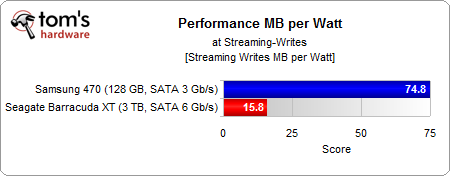
У тесті на ефективність потокового запису твердотільний накопичувач випередив жорсткий диск у 7 разів.
Тут необхідно коротко висвітлити питання вимірювання "ємності на ват", так як за цим показником SSD поступаються жорстким дискам. Щоб забезпечити обсяг дискового простору, що відповідає Seagate Barracuda XT 3 Тбайт, вам потрібно зібрати масив із півтора десятка SSD. В даному контексті обговорювати "ємність у розрахунку на ват" можна тільки в теорії. Якщо вам потрібне багато місця для зберігання даних, HDD в даний момент не мають альтернативи.
SYSmark 2012
Бенчмарк, розроблений компанією BARCo, не часто використовується у тестах. Річ у тім, деякі компанії, включаючи AMD і nVidia, не довіряють даному тестовому пакету, що пояснюється специфічним складом пакета: він фокусується на сценаріях завантаження, мають мало спільного з повсякденним використанням ПК. Значний відсоток у загальному рейтингу продуктивності приділяється операціям розпізнавання тексту або архівування. AMD вказує на наявність у SYSMark деяких оптимізацій під архітектуру Intel.







Зверніть увагу, що у тестах з пакета SYSMark SSD дуже небагато випереджає жорсткий диск. Можна сказати, що результати збігаються. Причина в тому, що в цьому випадку неможливо ізолювати вплив інших підсистем комп'ютера на кінцевий результат.
Швидкість завантаження Windows


Вимикається комп'ютер із системним SSD-накопичувачем також швидше - за п'ять секунд замість восьми у випадку з HDD.
Запуск програм

Ми використовуємо скрипт, який одночасно відкриває чотири програми. Як і у випадку із завантаженням ОС, перевага за швидкістю запуску додатків на системі з SSD-диском дуже істотна. Як це виглядає практично, можна подивитися на відео.
Запуск програм на SSD та на жорсткому диску
Отже, ми використовували скрипт, який одночасно відкриває кілька додатків та фіксує різницю у вигляді короткого відеоролика. Скрипт запускається безпосередньо після завантаження Windows, після чого чекає 30 секунд для завершення всіх процесів. Скрипт запускає Internet Explorer 9 (offline-версія сайту THG), Microsoft Outlook (той же набір папок користувача, як у SYSmark 2012), "важку" презентацію PowerPointта зображення великого розмірув Adobe Photoshop.
Ми пропустили цей тест чотири рази поспіль. Кешування файлів трохи знижує час завантаження для четвертого "прогону", але це можна помітити лише стосовно HDD. Подивимося відеоролик:
Запуск кількох програм на жорсткому диску та SSD
Наш тест імітує сценарій роботи, коли ви включаєте комп'ютер і відразу відкриваєте кілька програм - наприклад, офісну програму, веб-браузер, месенджер, редактор зображень. Поки в системі є достатньо оперативної пам'яті (тобто не менше 4 Гбайт на даний момент), продуктивність CPU знаходиться на другому місці після дискової підсистеми. Інакше кажучи, плюс-мінус 500 МГц частоти процесора - настільки істотно, але заміна жорсткого диска на SSD, навпаки, грунтовно впливає результат.
Тут виникає питання - чи важливий вибір конкретної моделі SSD? На наш погляд, це питання не таке важливе. Навіть якщо ви зупините свій вибір на новітньому накопичувачі з контролером SandForce SF-2200, який при послідовному читанні переходить рубіж 500 Мбайт/с, то різниця в порівнянні з не найновішою моделлю SSD, яку ми використовували в даному тесті, не буде надто помітною. Якщо ж ви вперше спробуєте використовувати як системний диска SSD, то вам, безперечно, вже не захочеться повертатися до жорстких дисків.
Будь-який сучасний SSD підвищує чуйність системи
Тим комп'ютерним ентузіастам, які ще не намагалися використовувати SSD, можна сміливо порадити такий варіант апгрейду. Безперечно, гра коштує свічок. Хоча переваги використання SSD як системного накопичувача відображає не кожен бенчмарк (зокрема, у SYSMark ми не бачимо значного відриву), реальна різниця у продуктивності впадає у вічі.
Ми провели порівняння одного з найємніших, найшвидших і найдорожчих жорстких дисків на ринку - Seagate Barracuda XT - зі скромним, не найновішим твердотільний диск Samsung 470. Звичайно, ви можете зупинити свій вибір на більш "просунутій" моделі, але навіть у разі вибору бюджетної моделі можна отримати всі переваги SSD.
Разом з тим ми зовсім не прагнемо відправити жорсткі диски на пенсію. Коли йдеться про зберігання файлів, даного типунакопичувачів немає альтернативи. SSD варто використовувати для встановлення операційної системи, розмістити на ньому файли програм, що виконуються, кеші додатків.
Більшість випадків ідеальна конфігурація сучасного ПК включає системний SSD-дискі жорсткий диск великого обсягу, де зберігаються фільми, музика, зображення, документи. Системи без SSD відносяться до бюджетних варіантів конфігурації, а комп'ютери тільки з твердотілим диском майже не зустрічаються у природі.